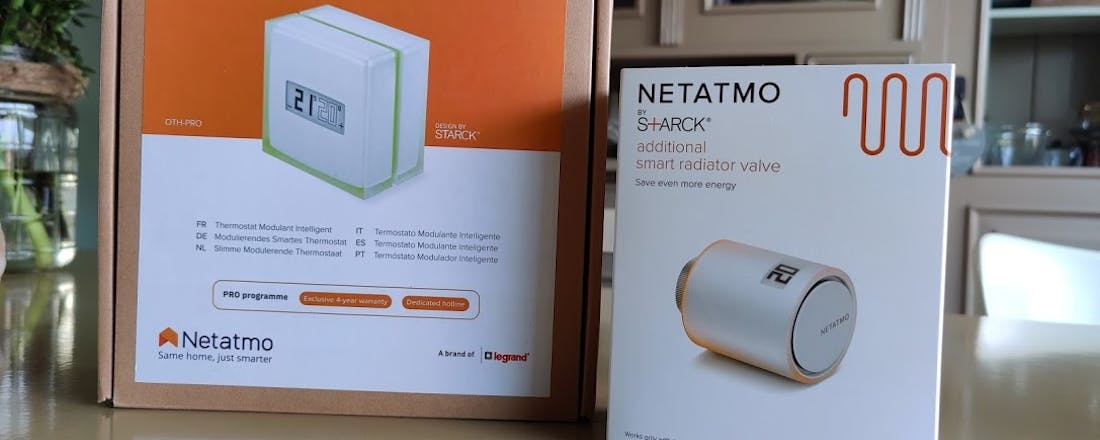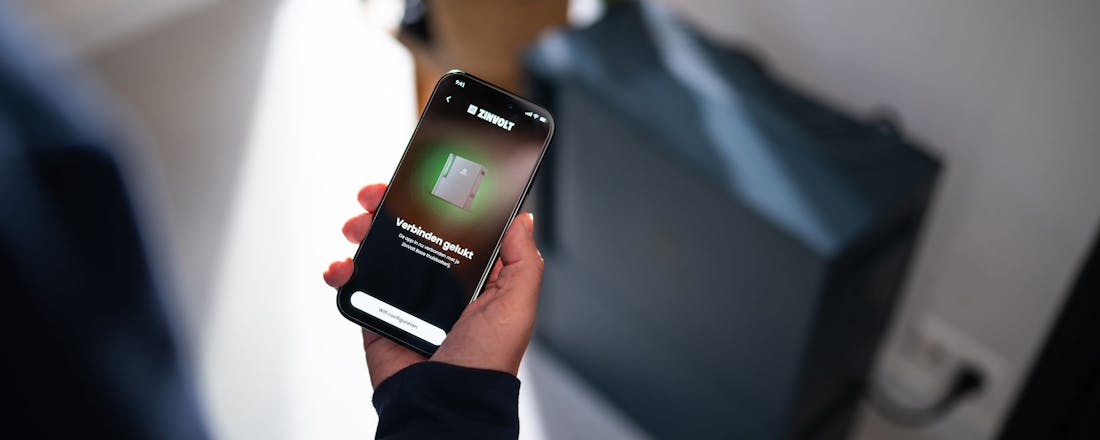Netatmo modulerende thermostaat review - Opwarmertje
Als je een slimme thermostaat zoekt, kun je onder meer kijken naar die van Netatmo. Wat kan dit apparaat allemaal en hoe bevalt hij in de praktijk? Je leest het in deze Netatmo modulerende thermostaat review.
Of de geteste Netatmo-thermostaat (240 euro) iets voor jou is, hangt allereerst af van je type cv-ketel. De slimme modulerende thermostaat is geschikt voor OpenTherm modulerende cv-ketels. Grote kans dat je zo’n cv-ketel hebt, maar check het zeker vooraf via Netatmos website. De meeste cv-ketels van de afgelopen jaren maken gebruik van modulerende aansturing, maar sommige fabrikanten als Nefit Bosch, Atag en Vaillant gebruiken hiervoor een eigen protocol in plaats van OpenTherm.
De Netatmo modulerende thermostaat is daar niet geschikt voor, de modulerende cv-ketel moet echt OpenTherm spreken. Voor oudere verwarmingssystemen zonder OpenTherm had Netatmo al een variant van hun slimme thermostaat met aan/uit-sturing in het assortiment. Die is vaak ook aan te sluiten op modulerende cv-ketels zonder OpenTherm, maar dan mis je wel de voordelen van een modulerende aansturing.
Installatie
Netatmo raadt aan om de thermostaat te laten installeren door een gecertificeerd installateur. Dan weet je zeker dat alles goed gaat, redeneert de fabrikant. Ik heb ‘m zelf geïnstalleerd en vond dat niet heel lastig. Ik ben er denk ik anderhalf uur mee bezig geweest. Om de thermostaat te installeren moet je wel de kap van je cv-ketel verwijderen, want de bedrading van het relais sluit je in de ketel aan. Dit relais heeft twee draden voor het signaal om de ketel aan te sturen en twee draden voor de energievoorziening. Die sluit je aan op 230volt-contacten in je ketel.
De kans is groot dat je in je huidige situatie een signaaldraad hebt lopen van de cv-ketel naar de thermostaat in bijvoorbeeld je woonkamer. Die draad wordt door deze Netatmo modulerende thermostaat niet gebruikt. Je kunt de draad natuurlijk wel laten zitten en de Netatmo-thermostaat gewoon op de plek van je huidige bedrade thermostaat aan de muur hangen.
Op zich is het dus geen heel ingewikkeld klusje, maar de ketel moet in tegenstelling tot sommige andere slimme thermostaten wel open. Als je de handleiding rustig leest, lukt het je waarschijnlijk zelf en anders is de installateur een goede optie.
De thermostaat
Opvallend is dat de thermostaat zelf op drie AAA-batterijen werkt. Die voorzien het apparaat en het e-ink-scherm van stroom. Het scherm toont de temperatuurinstelling en huidige temperatuur in de kamer. Netatmo belooft dat de batterijen twee jaar meegaan. Het is handig dat je de thermostaat op een zelfgekozen plek kunt neerzetten of ophangen. Hij valt dus niet uit bij een stroomstoring waardoor de instellingen behouden blijven. Je moet echter wel de accuduur in de gaten houden en Netatmo raadt aan de thermostaat in de buurt van het relais te houden voor een goede verbinding.
©PXimport
©PXimport
©PXimport
De thermostaat is ongeveer even groot als twee gestapelde portemonnees, valt visueel nauwelijks op en je kunt de temperatuur handmatig veranderen door op het apparaatje te drukken. Met één van de vier kleurenstrips (geel, blauw, groen en oranje) geef je het uiterlijk een wat vrolijker tintje. De meningen over het ontwerp lopen hier thuis uiteen – ik vind Netatmos designkeuze wel leuk.
De thermostaatfunctie
Het belangrijkste van een thermostaat is dat hij je huis warm houdt zonder onnodig te stoken, bijvoorbeeld omdat je er een dag niet bent. Je stelt schema’s en gewenste temperaturen in via de Netatmo Energy-app, die duidelijk werkt en genoeg functies biedt.
Na een paar weken gebruik kan ik stellen dat de thermostaat naar behoren werkt en zich netjes aan zijn schema’s en temperaturen houdt. Niets spannends dus, maar die betrouwbaarheid is wel erg belangrijk. Volgens Netatmo wordt de thermostaat steeds slimmer omdat hij leert van je aanwezigheid en schema’s. Dat kan zijn, maar vanwege mijn relatief onvoorspelbare huishouden blijf ik sceptisch en denk ik niet dat de thermostaat op termijn merkbaar slimmer zal worden dan nu. Dit is in ieder geval mijn ervaring met andere slimme thermostaten.
©PXimport
Smart home en gratis app
Als gezegd bedien je de instellingen van de thermostaat via de Netatmo Energy-app. Die is beschikbaar voor Android en iOS en komt doordacht en compleet over. Prettig is dat je de thermostaat ook kunt bedienen via Apple HomeKit, dus bijvoorbeeld een Siri-spraakcommando. Lang niet alle slimme thermostaten zijn geschikt voor HomeKit. Veel modellen zijn wel compatibel met deGoogle Assistent en Amazon Alexa. Die van Netatmo is dat op moment van schrijven nog niet. Daar moet op termijn verandering in komen.
Prettig aan het Netatmo-concept vind ik dat de fabrikant alle functies kosteloos beschikbaar stelt. Je hebt geen maandelijks abonnement nodig om gebruik te kunnen maken van alle functies. Sommige merken, waaronder Tado, doen dat wel om extra geld te verdienen.
Bespaar je echt energie?
Fabrikanten prijzen hun slimme thermostaten graag aan met de belofte dat je energierekening flink omlaag gaat. Ik heb al jaren eenslimme thermostaat en merk er eigenlijk niets van. Dit hoor ik ook van collega’s en lezers. Een slimme thermostaat is voor mij vooral prettig omdat ik overal ter wereld met mijn smartphone controle heb over de temperatuur en andere instellingen thuis. Inclusief het gemak dat je de thermostaat met je stem kan bedienen en ‘m kunt koppelen aan je andere domotica voor routines, bijvoorbeeld.
Slimme radiatorkraan
Netatmo verkoopt ook slimme radiatorkranen, die kunnen samenwerken met de modulerende thermostaat. Goed om te weten: je hebt alleen iets aan de radiatorkraan als je de modulerende thermostaat hebt. Je plaatst de radiatorkraan op een radiator en verbindt ‘m via de Netatmo Energy-app met de thermostaat. Vervolgens kun je de temperatuur van de ruimte afzonderlijk regelen, wat bijvoorbeeld handig is als je de werkkamer wat warmer wilt hebben dan de rest van je huis.
©PXimport
De radiatorkraan is los te koop voor 80 euro en komt met twee AA-batterijen, zes maten ringen voor verschillende merken thermostatische radiatorkranen en vier kleuren accentringen. Je hebt een thermostatische radiatorkraan, die je herkend aan een indrukbaar pinnetje nadat je de huidige radiatorknop er af hebt geschroefd, nodig om Tados knop te kunnen gebruiken. Installatie is eenvoudig en ik vind de kraan er strak en onopvallend uitzien. Hij is – begrijpelijk – wel dikker en langer dan een domme radiatorkraan, wat mogelijk een probleem vormt als de radiator dicht bij de muur in een hoek zit.
De slimme radiatorknop regelt het schema met de thermostaat en herkent een open raam of deur. In dat geval schakelt hij zichzelf uit om te voorkomen dat je voor de mussen stookt. Vind je de temperatuur in de ruimte te koel en heb je de app niet bij de hand? Je kunt de temperatuur ook aanpassen door simpelweg aan de kraan te draaien. De huidige en ingestelde temperatuur zie je op het kleine zwart-wit-schermpje bovenop de kraan. De twee verwijderbare AA-batterijen gaan volgens Netatmo twee jaar mee. Hier kan ik niets over zeggen, want ik heb de thermostaat en radiatorkraan een paar weken getest.
©PXimport
©PXimport
Ook goed om te weten is dat je maximaal twintig radiatorkranen in maximaal tien ruimtes kan koppelen aan de thermostaat. Zet je een kraan op een radiator en heb je meer radiatoren in die ruimte, dan raadt Netatmo aan om die ook te voorzien van een slimme kraan. Zo voorkom je functioneringsproblemen, maar het kan wel in de papieren lopen.
Conclusie: modulerende Netatmo thermostaat kopen?
De Netatmo modulerende thermostaat is een interessante optie als je een modulerende thermostaat zoekt die je met je smartphone kunt bedienen. Het apparaat werkt simpelweg naar behoren, komt met een gebruiksvriendelijke app en kan uitgebreid worden met handige radiatorkranen. Die maken je huis nog slimmer, al wordt dat wel een dure klus.
Met 240 euro is de thermostaat even duur als concurrerende thermostaten van Tado en Google Nest, die eveneens goed bevallen. Fijn aan de Netatmo-thermostaat is dat je geen abonnement nodig hebt om alle functies te kunnen gebruiken. De werking op batterijen heeft voor- en nadelen. Concluderend biedt Netatmo een degelijke modulerende thermostaat aan, en dat is het belangrijkste.
Netatmo modulerende thermostaat ------------------------------- **Prijs:** € 240,- **Scherm:** E Ink **Draadloos:** 802.11b/g/n **Compatibiliteit:** Compatibel met OpenTherm modulerende cv-ketels **Voeding:** 3 x AAA-batterijen **Afmetingen:** 8,3 x 8,3 x 2,2 cm (relais), 8,3 x 8,3 x 2,2 cm (thermostaat) **App:** Android en iOS,
- Mobiel vanwege batterijvoeding
- Gebruiksvriendelijke, gratis app
- Te combineren met radiatorkranen
- Nog niet geschikt voor spraakassistenten
- Radiatorkranen zijn prijzig